道亨三维可视化跳线计算系统操作说明
- 格式:doc
- 大小:1.93 MB
- 文档页数:57

三维可视化跳线计算系统操作说明目录第一章软件概述 (1)1.1 功能简介 (1)1.2 运行环境 (1)1.3 注意事项 (1)第二章操作流程 (2)第三章操作步骤(单塔) (4)3.1启动道亨JW三维可视化跳线计算程序(单塔) (4)3.2导入塔结构 (4)3.3输入气象条件 (7)3.4输入导线信息 (9)3.5输入线路参数 (14)3.6计算并查看结果信息 (15)第四章操作步骤(批量计算) (23)4.1启动道亨JW三维可视化跳线计算程序(批量计算) (23)4.2导入TA或CSV文件 (23)4.3批量计算铁塔跳线 (30)第五章优选示例 (32)5.1 已知条件输入 (32)5.1.1 气象条件 (32)5.1.2 导线参数 (33)5.1.3 导线分裂情况 (33)5.1.4 串信息 (34)5.1.5 计算参数 (35)5.1.6 优选 (36)5.2 计算结果 (36)第六章验算示例 (39)6.1 已知条件 (39)6.1.1 气象条件 (39)6.1.2 导线参数 (39)6.1.3 导线分裂情况 (40)6.1.4 串信息 (41)6.1.5 计算参数 (42)6.1.6 验算 (42)6.2 验算结果 (43)附录A 快速建塔 (45)第一章软件概述1.1 功能简介《道亨JW三维可视化跳线计算程序》本程序创新性地采用三维空间数学模型,可以对任意跳线情况进行准确计算。
程序能够计算单回路和多回路、耐张塔、终端塔等跳线长度的软件。
本系统适用于任意电压等级、任意塔型、任意位置跳线长度的计算。
支持多种跳线方式、多个跳线的计算。
支持验算跳线长度或自动优选跳线长度,能够批量计算多个铁塔跳线,能出工程需要的跳线长度弧垂表,并能导出AutoCAD格式的文件。
1.2 运行环境操作系统:Windows 2000 / XP / Vista/Win7硬件:通用流行配置计算机CPU:1GHz 以上内存:256 MB 以上硬盘:500MB以上空闲磁盘空间显示器:1024×768 分辨率以上1.3 注意事项系统运行前请将加密锁接在计算机的并行口(连接打印机的25针接口)或者USB接口上;请特别注意:不论单机锁还是网络锁,一台电脑同时只能使用一个锁,也就是只能插一个锁,后插入的锁或者网络锁是无法使用的。


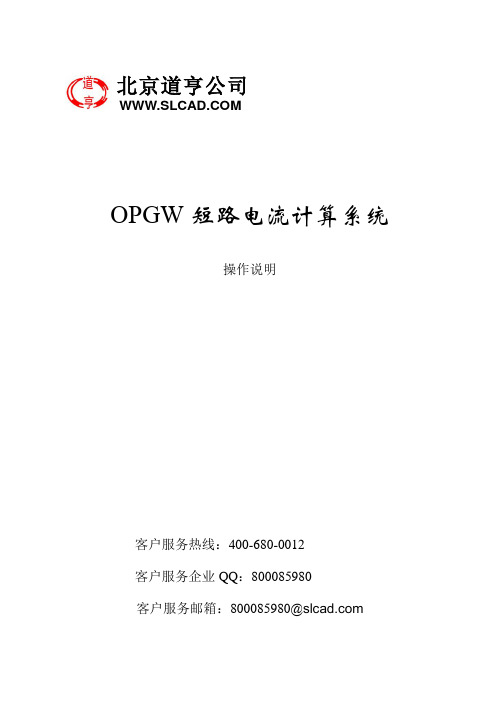
OPGW 短路电流计算系统操作说明客户服务热线:400-680-0012客户服务企业QQ :800085980客户服务邮箱:800085980@北京道亨公司 wwwOPGW短路电流计算系统北京道亨公司目录第一章系统概述 (1)一、功能简介 (1)二、系统需求 (1)三、注意事项 (1)第二章操作流程 (2)第三章操作步骤 (5)一、启动短路电流分布计算程序 (5)二、计算各档短路电流 (6)三、计算地线分流 (10)四、计算地线选型 (12)第一章系统概述一、功能简介《OPGW短路电流计算程序》是北京道亨公司开发的一个能够计算架空送电线路发生单相短路时接地点短路电流、流经地线的电流及OPGW与分流地线选型的计算软件。
本系统适用于任意档发生接地短路的短路电流计算,各种OPGW组合地线、多种地质条件的地线分流的计算,多种OPGW和分流地线选型方法。
支持导入导出短路电流结果,自动生成曲线图,能导出dxf图形文件。
操作简单,界面友好。
二、系统需求操作系统:Windows XP / 7 / 8硬件:通用流行配置计算机CPU:1GHZ 以上内存:1GB 以上硬盘:500MB以上空闲磁盘空间显示器:1024×768 分辨率以上三、注意事项系统运行前请将加密锁接在计算机的USB接口上。
第二章操作流程第三章操作步骤一、启动短路电流分布计算程序选择【道亨三维设计平台】中【OPGW短路电流计算程序】启动系统。
程序运行后界面如下:二、计算各档短路电流1、进入计算各档短路电流界面进入计算短路电流界面,程序运行后主界面如下图所示:2、设置变电所信息在变电所信息表格,可以修改起始变电所和终止变电所的名称及正序电抗、零序电抗的值。
3、输入回路信息点击“增加回路”或“增加同塔双回路”按钮来增加新的回路,输入额定电压,选择导线电抗标么值计算方法,共有两种:自动计算和手动输入。
自动计算选择此计算方法后,还要选择导线型号,输入分裂数,分裂间距,输入子导线直径,以及挂点的信息,包括导线挂点的X坐标,Y坐标和弧垂。

三维组态实时监测软件《软件操作手册》重庆达软科技有限公司2014年10月1. 三维组态软件简介............................................................. - 2 -1.1三维组态软件特点 (3)1.2三维组态软件功能 (4)1.3三维组态软件应用的目的和意义 (4)1.4三维组态软件开发平台及运行环境 (5)2. 三维组态软件软件安装..................................................... - 6 -2.1准备安装 (6)2.2三维组态软件安装 (6)2.2.1 三维组态软件的安装和3D引擎的安装............................... - 7 - 2.3三维引擎安装 (10)2.4软件初始设置 (12)2.5常见安装问题 (15)3. 案例介绍........................................................................... - 16 -3.1韶钢-凡口铅锌矿水站监测应用实例 (16)3.1重庆延锋江森C490流水线三维组态监测实例 (16)1.三维组态软件简介三维组态动态监测软件即能高效获取硬件监测的数据业务和虚拟现实数据,并能对各监测点区的数据进行分析和汇总,并按照监测点和三维场景模型的整合。
该软件以生产监测监控为主线,以三维场景作为载体。
3D组态软件,全称3D组态监控软件系统软件。
英文简写3DSCADA (3D Supervisory Control and Data Acquisition(三维数据采集与监视控制),它处于自动化控制系统的最高一级平台。
3D组态能够以灵活的组态方式,为用户提供快速构建工业自动控制系统监控功能的、通用层次的组态软件工具。
3D组态软件通过三维立体监控设备达到用户如身临其景的感觉,使得人机界面控制更加逼真,更具人性化。

道亨架空送电线路平断面图处理及定位CAD系统操作及技巧公用工程设计Public Utilities Design 道亨架空送电线路平断面图处理及定位CAD系统操作及技巧The Operation and Skills for SL-CAD崔硕轩,张政祥,刘艳平(机械工业勘察设计研究院有限公司,西安710043)CUI Shuo-xuan,ZHANG Zheng-xiang,LIU Yan-ping(China Jikan Research Institute ofEngineering Investigations and Design Co.Ltd.,Xi'an710043,China)【摘要】现阶段,国内较为主流的输电线路平斷面图绘制软件主要包括北京道亨架空送电线路平断面图处理及定位CAD系统(SL-CAD)、TL架空输电线路平断面处理及定位系统(TL-CAD)及输电线路平斷面图自动绘制程序设计(山西院版)3种软件,但SL-CAD使用最为广泛。
为提高输电线路测绘工作者的工作效率,论文简略阐述SL-CAD中各种交叉跨越地物的绘制及软件快捷操作,以便读者简单快捷地使用该软件。
[Abstract]At this stage,SL-CAD,TL-CAD and program design for transmission line plane-section of Shanxi institute vision are the three kinds of p opular transmission line drawing software,However,SL-CAD is the most widely used.In order to improve the efficiency of s urveyoron transmission line project,the thesis describes that how to process and draw the various cross-overs in SL-CAD,so that readers can use the software quickly and easily.【关键词]SL-CAD;W电线路;操作技巧[Keywords]SL-CAD;transmission line;operative skills【中图分类号】TM757.1【文献标志码】A[DOI]10.13616/j-cnki.gcjsysj.2019.05.2281引言SL-CAD系统主要用于输电线路平断面绘制、搭建送电线路构建设计等综合功能。
SLGPS 数据处理程序操作说明客户服务热线:400-680-0012客户服务企业QQ :800085980客户服务邮箱:******************* 北京道亨公司 wwwSLGPS数据处理程序北京道亨公司目录第一章概述 (1)一、功能简介 (1)二、系统需求 (1)第二章操作说明 (2)一、读入数据 (2)二、其他功能 (7)附录 A 样式一编码表 (9)附录 B 样式二编码表 (14)附录 C 样式三、四编码表 (19)附录 D 样式五编码表 (21)附录 E 样式六编码表 (22)附录 E 样式七编码表 (26)附录 F 样式八编码表 (27)附录G 样式九编码表 (29)附录 H 样式十编码表 (31)附录 I 测量方法详细说明 (33)附录J 杆型表 (39)附录K 常见问题 (40)第一章概述一、功能简介SLGPS接口程序可直接读入GPS工程测量数据文件,自动形成道亨平断面图接口数据文件。
二、系统需求操作系统:Windows7 / 8 /10硬件:通用流行配置计算机CPU:1GHz 以上内存:1GB 以上硬盘:500MB以上空闲磁盘空间显示器:1024×768 分辨率以上第二章操作说明一、读入数据打开SLGPS程序,点F8读入数据,弹出读入数据对话框,如下图所示:在读入数据时首先必须选择数据类型,再根据实际测量确定XY的方向,还可设置直线转角桩和有偏距的普通点、地物点的过滤功能、夹角方向、读入备注设置、两点或三点测地物宽度计算设置、同名桩处理方式设置和数据类型。
1、当直线桩(Z)转角小于10 秒时,转角按0处理。
当所读入的数据中直线转角桩的角度绝对值小于10秒时,按0度输出,如果在10秒以上,程序会弹出是否将此直线桩强制转化为0度的提示信息;此功能只对以“Z”开头的直线桩的转角进行检查。
2、当方向桩(F)转角小于10 秒时,转角按0处理。
当所读入的数据中方向桩的转角角度绝对值小于10秒时,按0度输出,如果在10秒以上,程序会弹出是否将此直线桩强制转化为0度的提示信息;此功能只对以“F”开头的方向桩的转角进行检查。
三维综合管线系统操作手册1.概述综合管线系统用于城市地下综合管线数据的三维可视化、管理和应用。
1.1环境要求1.2数据要求系统所管理的管线数据类型包括给水、污水、雨水、燃气、电力、路灯、通信、电视、热力、工业等。
2.界面框架系统初始状态仅“新建工程”,“打开工程”两个命令可用;只有通过打开或新建,加载了有效工程之后,其他命令才切换为有效状态。
3.工程管理工程管理模块包括工程的新建、打开、保存,以及工程相关参数设置等。
3.1新建工程3.1.1功能新建一个空的工程。
3.1.2操作运行“工程”菜单下的“新建工程”命令,弹出“新建项目”对话框,设置新工程的参数。
设置工程路径选择新工程保存的路径及设定工程名。
IP地址设定数据服务器(虚拟机)ip。
点击“连接”,读取服务器上的场景配置和管线配置列表。
若服务器状态正常,则测试连接成功,则弹出对话框:并将场景配置列表和管线配置列表填写到下面两个下拉框中,并切换下拉框为可用状态,如下图所示。
场景配置文件场景配置文件用于配置工程中管线以外的其他显示图层。
服务器上可能有多个场景配置,选择新工程所需要使用的配置。
管线配置文件管线配置文件用于配置管线显示图层及相应的服务链接。
服务器上可能有多个管线配置,选择新工程所需要使用的配置。
确定点击“确定”,新工程创建并自动保存。
3.2打开工程3.2.1功能打开已存在的管线工程文件。
3.2.2操作运行“工程”菜单下的“打开工程”命令,弹出文件选择对话框,用户选择需要打开的工程文件(文件类型为*.wdprj)。
点击“打开”按钮,系统加载新的工程作为当前工程。
3.3保存工程3.3.1功能用于保存当前活动的工程。
3.3.2操作运行“工程”菜单下的“保存工程”命令,保存当前工程,路径为新建或打开时的路径。
3.3.3说明当在系统中进行过隧道、标注、管段等的编辑(增加、删除、修改等)后,应该通过“保存工程”命令存储当前工程中的数据。
3.4关闭工程3.4.1功能关闭当前工程,但并不退出程序。
北京道亨公司SLW3D架空送电线路三维设计系统操作说明客户服务热线:400-6800-012客户服务企业QQ:800085980客户服务邮箱:*******************目录第一章系统概述 ............................................................................................................................ - 1 -一、功能简介 (1)二、系统需求 (1)第二章操作说明 ............................................................................................................................ - 2 -一、工程数据来源 (2)二、打开工程及系统配置 (2)1. 系统配置.............................................................................................................. - 3 -2. 显示设置.............................................................................................................. - 4 -3. 公式设置.............................................................................................................. - 5 -三、三维视图操作方法 (8)四、工程设置 (9)1. 准备工程数据库 .................................................................................................. - 9 -2. 设计向导............................................................................................................ - 10 -3. 编辑全部工程数据库 ........................................................................................ - 13 -4. 编辑气象区库 .................................................................................................... - 14 -五、杆塔排位 (15)六、修改排位成果 (17)1. 修改塔................................................................................................................ - 17 -2. 交叉换相............................................................................................................ - 17 -3. 分歧设计............................................................................................................ - 18 -4. 按相设置安全系数 ............................................................................................ - 19 -5. 多气象区............................................................................................................ - 19 -6. 批量修改............................................................................................................ - 20 -七、编辑工程数据 (21)1. 编辑工程已使用的塔库 .................................................................................... - 21 -2. 编辑串模型........................................................................................................ - 22 -八、校核检查、成果输出 (22)1. 切换工况............................................................................................................ - 22 -2. 校核检查............................................................................................................ - 22 -3. 对地距离............................................................................................................ - 23 -4. 对交叉跨越距离 ................................................................................................ - 23 -5. 线间距离............................................................................................................ - 24 -6. 对铁塔距离........................................................................................................ - 24 -7. 两物体测距........................................................................................................ - 25 -8. 两点测距............................................................................................................ - 25 -9. 串偏角................................................................................................................ - 25 -10. 删除电气校验标记 .......................................................................................... - 26 -11. 校验塔.............................................................................................................. - 26 -12. 生成材料表 ...................................................................................................... - 27 -13. 生成平断面图 .................................................................................................. - 28 -14. 批量生成设计成果 .......................................................................................... - 28 -15. 三维归档.......................................................................................................... - 29 -九、线路漫游 (29)十、其他 (30)1. 添加线路段........................................................................................................ - 30 -2. 调整地形............................................................................................................ - 31 -3. 修改桩................................................................................................................ - 31 -4. 添加地物............................................................................................................ - 32 -十一、高级功能 (34)1.配置.................................................................................................................... - 34 -2.漫游.................................................................................................................... - 36 -3.调整.................................................................................................................... - 37 -4.测量.................................................................................................................... - 38 -5.查看.................................................................................................................... - 38 -6.显示.................................................................................................................... - 39 -7.地形.................................................................................................................... - 39 -8.统计.................................................................................................................... - 39 -9.其他.................................................................................................................... - 39 -第一章系统概述一、功能简介《道亨SLW3D架空送电线路三维设计系统》(以下简称SLW3D)采用三维虚拟现实技术还原线路场景,在三维环境中进行杆塔排位、电气校核等线路设计工作。
三维可视化跳线计算系统操作说明目录第一章软件概述 (1)1.1 功能简介 (1)1.2 运行环境 (1)1.3 注意事项 (1)第二章操作流程 (2)第三章操作步骤(单塔) (4)3.1启动道亨JW三维可视化跳线计算程序(单塔) (4)3.2导入塔结构 (4)3.3输入气象条件 (7)3.4输入导线信息 (9)3.5输入线路参数 (14)3.6计算并查看结果信息 (15)第四章操作步骤(批量计算) (23)4.1启动道亨JW三维可视化跳线计算程序(批量计算) (23)4.2导入TA或CSV文件 (23)4.3批量计算铁塔跳线 (30)第五章优选示例 (32)5.1 已知条件输入 (32)5.1.1 气象条件 (32)5.1.2 导线参数 (33)5.1.3 导线分裂情况 (33)5.1.4 串信息 (34)5.1.5 计算参数 (35)5.1.6 优选 (36)5.2 计算结果 (36)第六章验算示例 (39)6.1 已知条件 (39)6.1.1 气象条件 (39)6.1.2 导线参数 (39)6.1.3 导线分裂情况 (40)6.1.4 串信息 (41)6.1.5 计算参数 (42)6.1.6 验算 (42)6.2 验算结果 (43)附录A 快速建塔 (45)第一章软件概述1.1 功能简介《道亨JW三维可视化跳线计算程序》本程序创新性地采用三维空间数学模型,可以对任意跳线情况进行准确计算。
程序能够计算单回路和多回路、耐张塔、终端塔等跳线长度的软件。
本系统适用于任意电压等级、任意塔型、任意位置跳线长度的计算。
支持多种跳线方式、多个跳线的计算。
支持验算跳线长度或自动优选跳线长度,能够批量计算多个铁塔跳线,能出工程需要的跳线长度弧垂表,并能导出AutoCAD格式的文件。
1.2 运行环境操作系统:Windows 2000 / XP / Vista/Win7硬件:通用流行配置计算机CPU:1GHz 以上内存:256 MB 以上硬盘:500MB以上空闲磁盘空间显示器:1024×768 分辨率以上1.3 注意事项系统运行前请将加密锁接在计算机的并行口(连接打印机的25针接口)或者USB接口上;请特别注意:不论单机锁还是网络锁,一台电脑同时只能使用一个锁,也就是只能插一个锁,后插入的锁或者网络锁是无法使用的。
第二章操作流程第三章操作步骤(单塔)3.1启动道亨JW三维可视化跳线计算程序(单塔)【道亨JW三维可视化跳线计算程序】安装完成后,桌面上会出现名字为《道亨JW三维可视化跳线计算程序(单塔)》和《道亨JW三维可视化跳线计算程序(批量计算)》的快捷图标,双击图标,即可运行,还可以选择开始->程序->北京道亨公司-> 道亨JW三维可视化跳线计算程序->道亨JW三维可视化跳线计算程序(单塔),来运行本系统,也可以给系统设置一个快捷键,可以更方便地进入该系统。
系统运行后界面如下:3.2导入塔结构由于计算跳线长度需要一个完整的塔的模型,所以在计算前应先导入对应的模型。
可以通过以下几种途径得到塔模型文件:1. 直接导入满应力(*.myl)格式的塔结构文件。
2. 导入利用跳线程序自带的快速建模所建立的(*.cbs)格式的塔结构的文件。
具体使用方法见附录1。
(制作出cbs格式的文件)。
3.导入*.xml文件。
4.导入满应力导出的(*.cby)格式结构的文件。
得到cby格式的塔结构文件可以通过以下几种途径:a).可以用《自立式铁塔多塔高、多接腿满应力分析程序(混合版)》程序导出cby格式的接口文件;b).可以用《自立式铁塔多塔高、多接腿满应力分析程序(混合版)》程序中的“快速建模”部分来导出cby文件;c).道亨JW三维可视化跳线计算程序安装目录自带了《铁塔型录》中所有耐张塔的cby文件;这里我们用《自立式铁塔多塔高、多接腿满应力分析程序(混合版)》程序生成的*.myl的塔文件。
操作步骤:在【工程】菜单中选择【导入满应力(*.myl)格式塔结构文件】按钮,打开myl文件所在的目录,导入文件。
下图为导入的myl格式塔结构文件(以下简称“MYL”文件)在程序中的显示:如果需要对MYL文件修改,可以选择工具栏上的功能来修改铁塔的相关信息。
也可以用程序右侧的修改塔身、横担等功能按钮实现对铁塔结构的修改,如下图::添加塔身;:选择修改塔身;:添加横担;:选择修改横担;:添加孤立点;:选择修改孤立点;:添加孤立杆件;:批量修改/删除孤立点;:查看物件之间的距离;:选择修改孤立杆件3.3输入气象条件在a.工况信息界面可以看到如下图:【电压等级】:所计算塔运行时的电压等级。
单位:kV;【选择气象区】:用来选择所要计算塔的气象区条件。
如果气象区中的信息不满足客户需求,用户也可以按照不同的区域来输入相应的自己区域内的气象条件,方便以后计算时快速调用。
【设置带电作业人体活动范围】:对操作人员需要停留工作的部位,还应考虑人体活动范围30~50cm。
出自《110~500kV架空送电线路设计技术规程》DL/T 5092----1999 P15。
【架线设置】:用来输入架线时的最高、最低温度,和温度变化步长。
【温度变化步长】:见上图,是指计算过程中程序按照最高气温20度按照5度温差相继计算15度、10度、5度、0度等情况下跳线的长度。
【自定义气象区】:在气象区菜单中,按照客户实际需求自己输入和修改气象区,如下图:3.4输入导线信息输入导线和耐张串的信息,见下图:【小号、大号安全系数】: 输入小号侧、大号侧的导线安全系数。
【小号、大号新线系数】: 输入小号侧、大号侧的导线新线系数。
【小号、大号年平运行张力上限】: 输入小号侧、大号侧的导线年平运行张力上限。
:如果小号侧、大号侧考虑过牵引,需要将此项勾选上,此时还需要输入对应的小、大号过牵引长,小、大号过牵引安全系数。
【设置高差】:点击此按钮,弹出如下界面:选择小号侧、大号侧的高差个数,在下方的表格中输入对应的高差值。
点击确定按钮后,高差自动添写到界面中。
【自定义线路转角】:输入小号进线角度和大号出线角度。
见下图:点击右侧的【说明】来查看“自定义线路转角说明”:【导线信息】:选择导线型号。
【编辑导线参数库】:修改导线参数,添加、删除导线型号。
注:如果有多根导线,可以统一输入导线的参数和高差信息,方法是选择【导线】菜单下的【统一设置导线参数和高差信息】按钮,弹出如下界面,然后进行统一设置。
【编辑绝缘子串库】:编辑耐张串、跳线串的名称,长度,重量,受风面积;添加或删除各种串信息。
【分裂数】:每相导线分裂的根数,有两分裂、三分裂、四分裂、六分裂和八分裂等。
【分裂形状】:两分裂包括水平分裂和垂直分裂,三分裂包括水平分裂、垂直分裂、三角和倒三角分裂,四分裂只有方形分裂,六分裂有正六边形一分裂和正六边形二分裂,八分裂正八边形一分裂和正八边形二分裂。
【分裂间距】:分裂导线之间的距离。
单位:mm;【耐张串、跳线串信息】:包括串所在的点号、位置、坐标、串数、重锤、型号、上金具长、下金具长、跳线长、弧垂等信息。
【点号】:耐张串在横担或塔身上挂点号,通过在三维图中点击鼠标右键中的“捕捉点”来完成。
【位置】:耐张串在塔身或横担上分大号侧和小号侧,其中小号侧为导线进线方向,大号为出线方向。
【坐标】:耐张串和跳线串在横担或塔身上挂点处的坐标。
需要用鼠标在塔模型上捕捉,具体操作方法为:首先,在“绝缘子串信息”表格中,选中要捕捉的串所在的行,然后,在图形窗口中点击鼠标右键,选择“捕捉挂点”,在图形窗口中用鼠标左键在塔模型上捕捉挂点的相应点位。
如果要捕捉的挂点的位置在塔模型上没有对应的点位,可在图形窗口的鼠标右键中选择“捕捉杆件”,弹出“杆件”对话框:用鼠标左键在图形窗口中捕捉挂点所在的杆件,杆件的信息会自动显示到“杆件”对应话中,设置完分点比后,点击【确定】,此时,挂点坐标设置完毕,可以在图形窗口中查看。
【串数】:耐张串的链数和跳线串的串数(特殊塔使用双串)。
【重锤】:跳线串上是否有重锤,如果有重锤输入重锤的重量,单位:kg。
【上金具长】:耐张串和跳线串的上金具长度,单位:m 。
【下金具长】:耐张串和跳线串的下金具长度,单位:m 。
【型号】:耐张串和跳线串的型号。
【插入跳线串】:由于跳线串都是在两个耐张串之间或是在外侧,所以需要在两列绝缘子串数据中插入跳线串,也可以插入多个跳线串。
注意:在添加的跳线串有先后顺序之分,即从小号侧到大号侧方向顺序添加。
【跳线长】:选择计算方式为【验算输入线长】时,需要输入线长值,单位:m。
【弧垂】:选择计算方式为【验算输入弧垂】时,需要输入弧垂值,单位:m。
【使用硬跳线】:选中为使用硬跳线。
【角钢长度】:挂硬跳线用的角钢长度,单位:m。
【角钢重量】:挂硬跳线用的角钢重量,单位:kg。
【角钢受风面积】:挂硬跳线用的角钢受风面积,单位:m^2。
【删除跳线串】:删除不用的跳线串信息,包括整行的信息。
【上移跳线串】:在绝缘子串信息界面向上移动跳线串的位置。
【下移跳线串】:在绝缘子串信息界面向下移动跳线串的位置。
能够调整导线通过绝缘子串的顺序;【添加一根导(地)线】:添加一根新的导、地线信息。
【删除一根导(地)线】:删除一根导、地线信息。
【导线重命名】:为导线和地线进行重新命名。
3.5输入线路参数本系统支持多回路多塔型计算。
用户可以通过本部分对回路进行设置,可以设置每个回路的档距、代表档距,以及输入一些回路的工作信息。
当鼠标点击每个信息时,下面的帮助窗体会给出提示或帮助文档,具体界面如下:【塔呼高】【下横担到塔顶距离】:对于常用的耐张塔型,比如上字型、干字型等塔型,可以选择“自动”来计算,但是对于有特殊塔头的塔,如猫头塔、酒杯塔等,“自动”计算的可能不正确,需要手动输入这两项值,以保证不影响跳线的计算结果的准确性;【线路转角最大、小值】:在初步设计中经常用到某个范围,所以设计成最大值、最小值。
如果只计算一个转角度数,那最大、最小输入同一个角度即可。
【转角方向】:按从小号侧到大号侧的方向确定转角方向。
单位:度.分分秒秒;【两侧代表档距】:计算塔小号侧和大号侧的代表档距。
单位:m;【对塔身裕度】:此值一般取角钢肢宽的一半加上脚钉长度。
单位:mm;【对横担裕度】:此值一般取横担角钢肢宽的一半。
单位:mm;【变电站名-小号侧】:可以重新设置小号侧的名称;【变电站名-大号侧】:可以重新设置大号侧的名称;3.6计算并查看结果信息【计算模式】:程序提供两种计算模式,按面模式计算和按杆件模式计算。
用户可以在【计算】菜单下选择对应的计算模式。
【结果信息界面】:包括计算功能(验算和优选)和显示计算结果。
【验算输入线长】:是指跳线的长度用户已经给出,程序通过验算来看这个跳线长度是否合理。